
یونیتی چه پلتفرمهایی را پشتیبانی میکند؟
یونیتی یکی از قدرتمندترین موتورهای بازیسازی چندسکویی (cross-platform) است. شما میتوانید با یک پروژهی واحد، بازی خود را برای دهها پلتفرم مختلف منتشر کنید. پلتفرمهای اصلی پشتیبانیشده توسط یونیتی عبارتاند از:
موبایل:
- Android
- iOS
دسکتاپ:
- Windows
- macOS
- Linux
وب:
- WebGL
کنسولها:
- PlayStation
- Xbox
- Nintendo Switch
پلتفرمهای واقعیت مجازی و افزوده:
- Meta Quest (Oculus)
- HTC Vive
- HoloLens
- Magic Leap
پلتفرمهای ابری و پخش مستقیم:
- Stadia (در گذشته)
- UWP (Windows Store Apps)
قبل از خروجی گرفتن، چه تنظیماتی باید انجام داد؟
- تنظیمات Player:
- Company Name و Product Name
- Icon پروژه
- Resolution و Display Settings
- Other Settings:
- Scripting Backend (IL2CPP یا Mono)
- API Compatibility Level
- Target Architecture
- تنظیم Scene ها: اطمینان از حضور Scene مورد نظر در لیست Scenes In Build
- انتخاب پلتفرم هدف: در Build Settings روی Switch Platform کلیک کنید
آموزش خروجی گرفتن برای هر پلتفرم
🔹 خروجی گرفتن برای ویندوز و مک
- پلتفرم: PC, Mac & Linux Standalone
- فرمت خروجی: .exe برای ویندوز، .app برای macOS
- معماری خروجی را تعیین کنید (x86, x86_64)
- امکان ساخت فایل نصبی با Inno Setup یا NSIS
🔹 خروجی گرفتن برای اندروید
- نیاز به Android Build Support
- نیاز به SDK, NDK و JDK
- Keystore، Minimum API Level، Target API Level
- فرمت: .apk یا .aab
🔹 خروجی گرفتن برای iOS
- فقط از طریق macOS
- تبدیل پروژه به Xcode
- نیاز به Apple Developer Account
- گواهی امضا (Provisioning Profile, Certificate)
🔹 خروجی گرفتن برای WebGL
- خروجی HTML، JS و WASM
- مناسب برای مرورگر
- بهینهسازی برای کاهش حجم و زمان لود
- میزبانی در GitHub Pages، itch.io، Netlify و ...
🔹 خروجی گرفتن برای کنسولهای بازی
- 🔒 نیاز به مجوز توسعهدهنده رسمی
- نسخه خاص یونیتی (Unity for Xbox, ...)
- نیاز به devkit و ابزارهای مخصوص
نکاتی برای بهینهسازی خروجی (Build Optimization)
- استفاده از Asset Bundle یا Addressables
- فشردهسازی Textureها
- کاهش draw callها
- نورپردازی و فیزیک بهینه
- Minify کردن کدها برای WebGL
- فعالسازی Strip Engine Code
انتشار خروجی (Distribution)
| پلتفرم | فروشگاه یا پلتفرم انتشار |
|---|---|
| اندروید | Google Play, Amazon Store |
| iOS | App Store |
| ویندوز | Steam, Epic Store, itch.io |
| WebGL | itch.io, GitHub Pages, سایت شخصی |
| کنسولها | Store اختصاصی هر کنسول |
نتیجهگیری
خروجی گرفتن از یونیتی بهظاهر ساده است، اما در عمل نیاز به دقت، تنظیمات صحیح و آشنایی با تفاوتهای پلتفرمهای مختلف دارد. با رعایت نکاتی که در این مقاله بررسی کردیم، میتوانید به راحتی پروژهی خود را برای انواع دستگاهها آماده کرده و وارد بازار جهانی بازی شوید.
یادگیری این مراحل، مهارتی کلیدی برای هر بازیساز یونیتیکار حرفهای محسوب میشود.
🔎 سوالات متداول (FAQ)
- آیا میتوانم از یونیتی برای چند پلتفرم همزمان خروجی بگیرم؟
بله، اما باید برای هر پلتفرم جداگانه خروجی بگیرید و تنظیمات مربوط به آن را اعمال کنید. - چرا خروجی WebGL من کند اجرا میشود؟
WebGL بهینهسازی خاص خودش را دارد. از Assetهای کمحجم، کدهای سادهتر و محدود کردن تعداد آبجکتها استفاده کنید. - آیا میتوانم بازی اندروید را روی ویندوز تست کنم؟
برای تست نسخه اندروید، باید خروجی APK را روی دستگاه یا شبیهساز اندروید اجرا کنید، اما میتوانید منطق عمومی را روی ویندوز تست بگیرید.





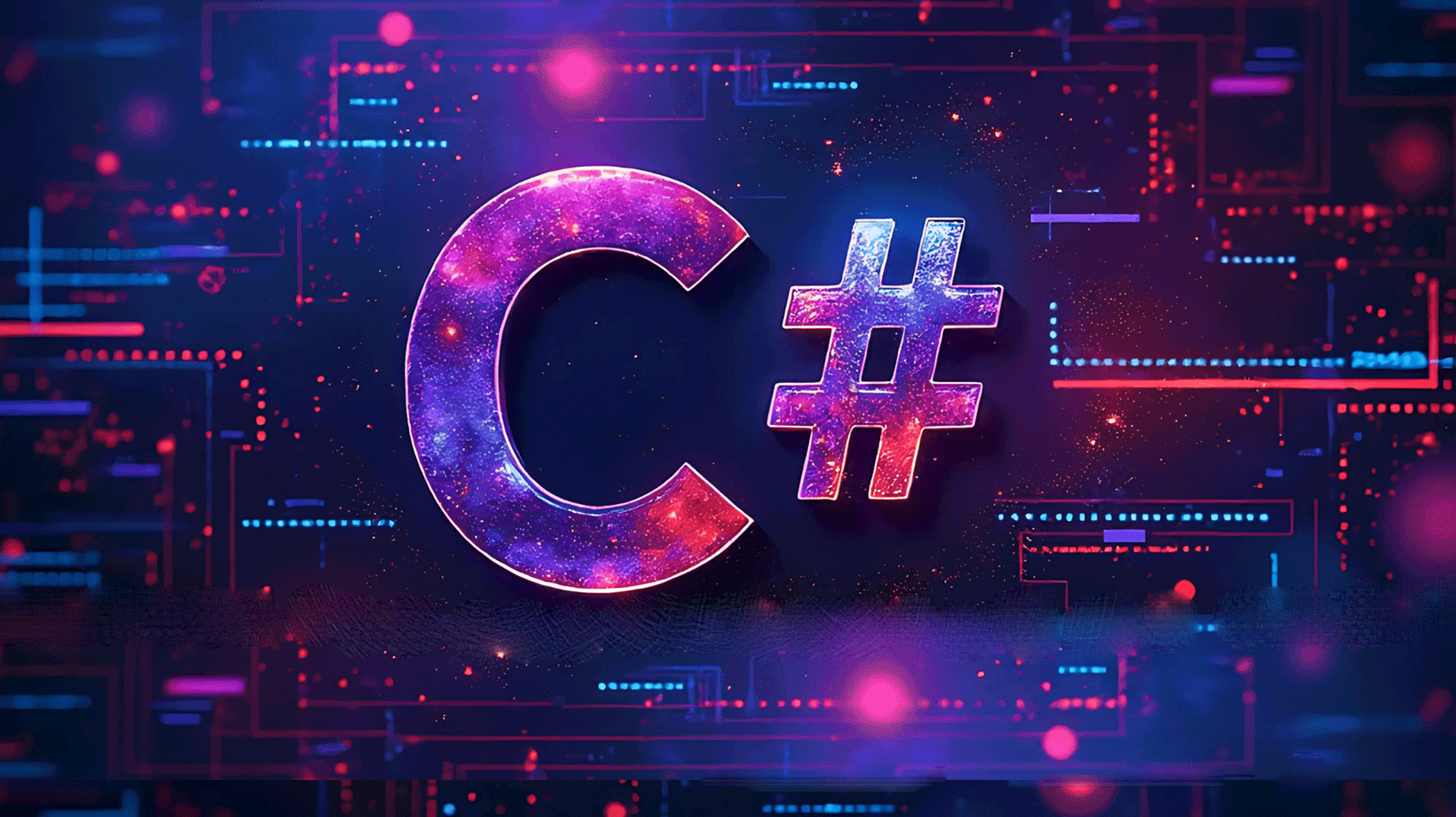
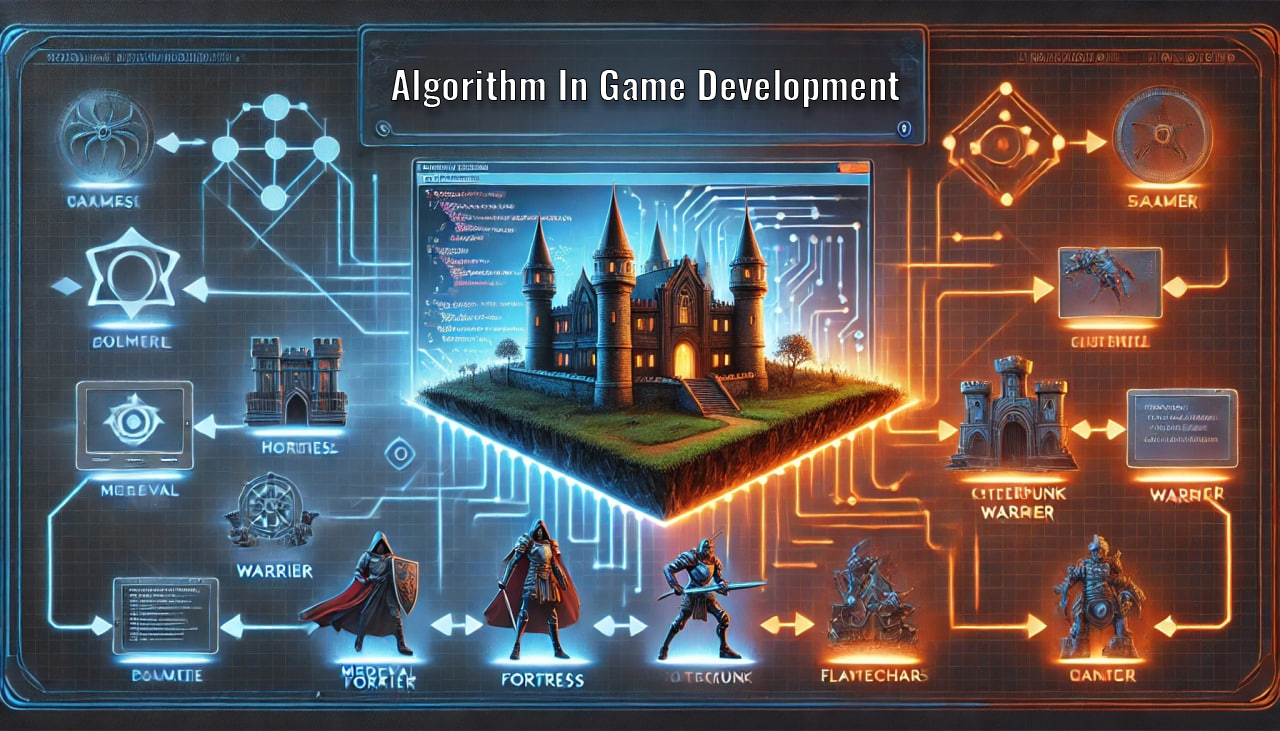

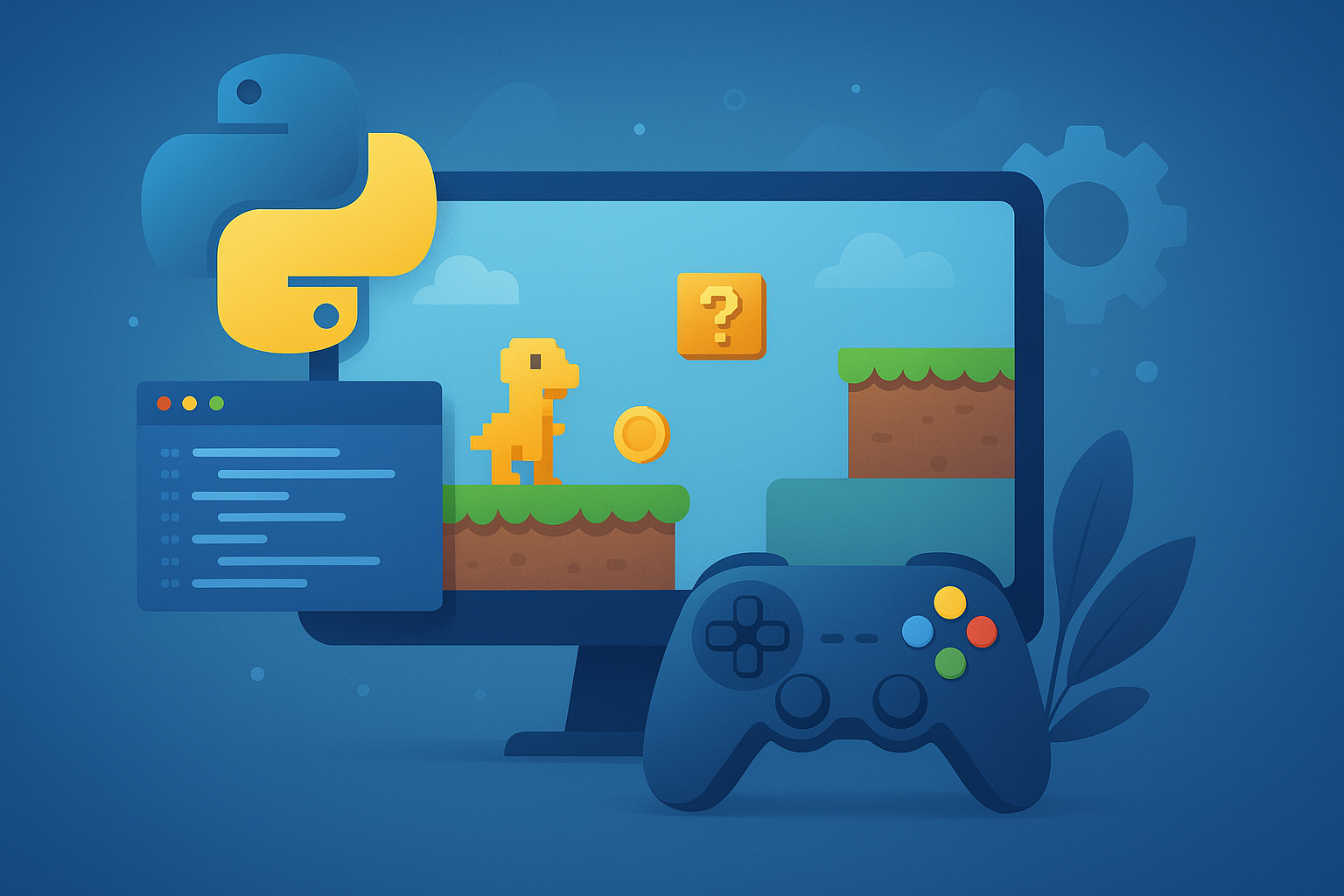


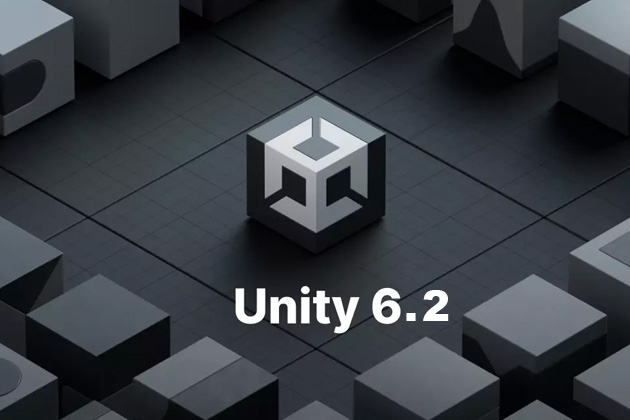
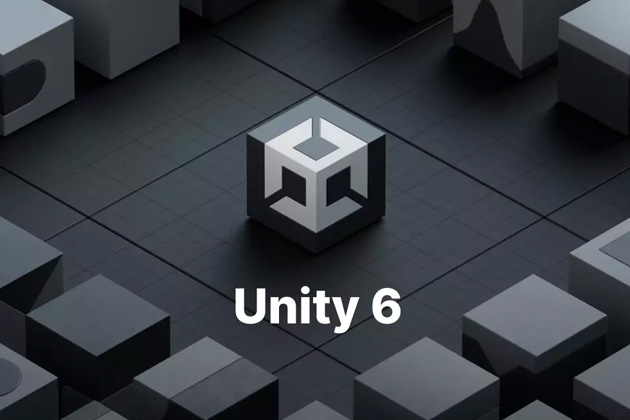
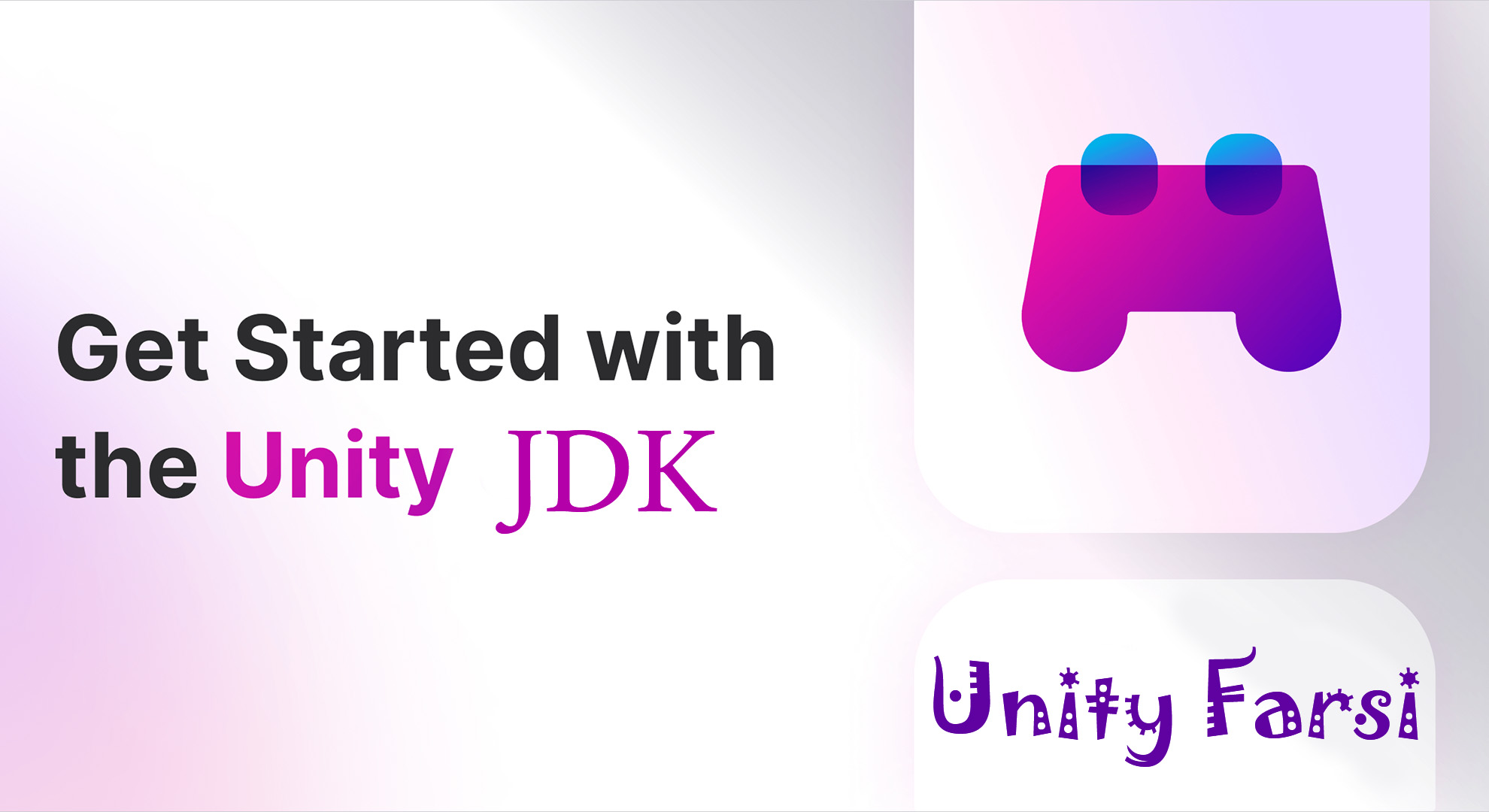


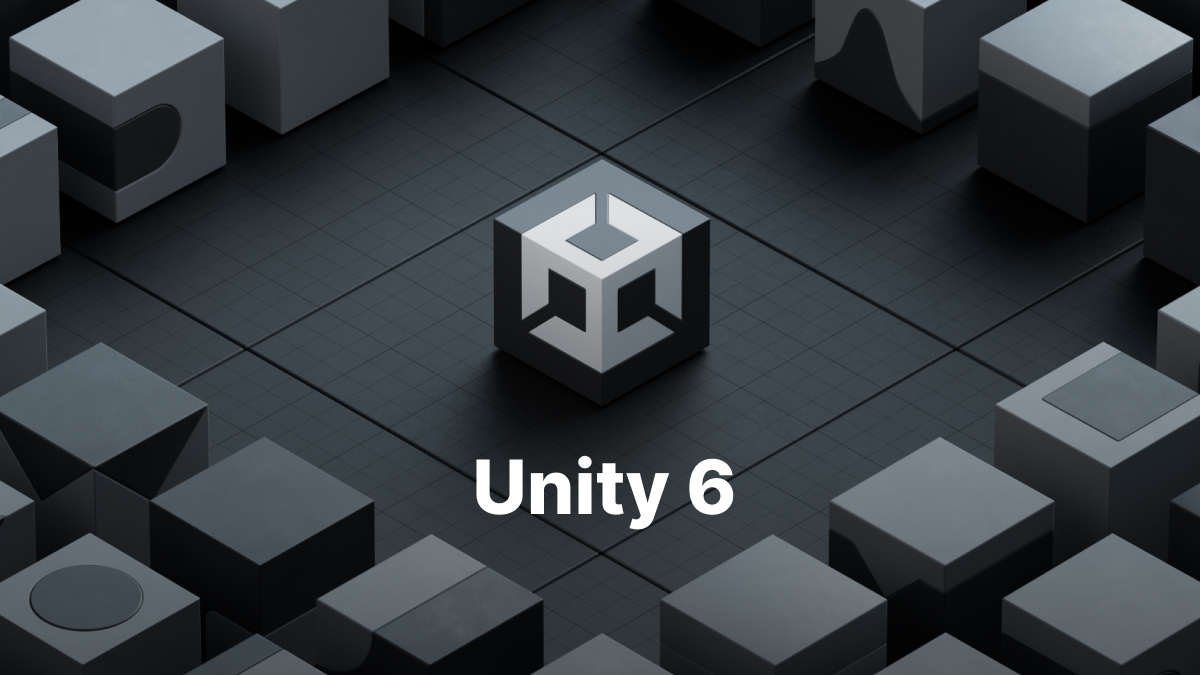


ثبت دیدگاه
0 دیدگاه